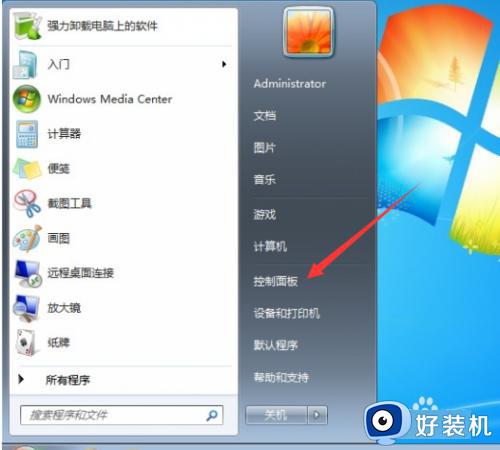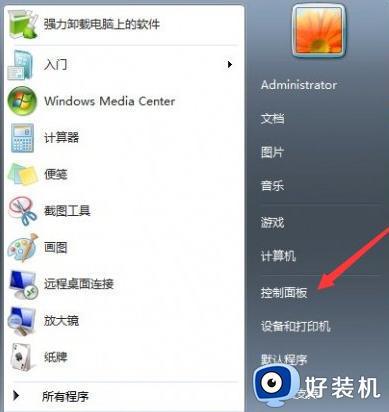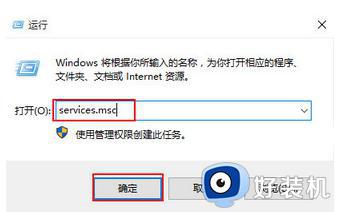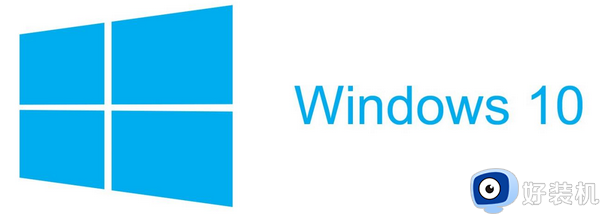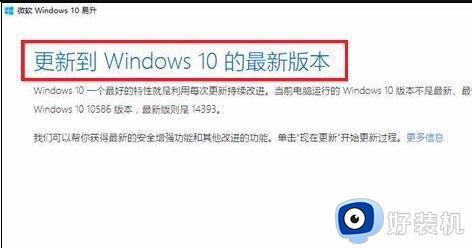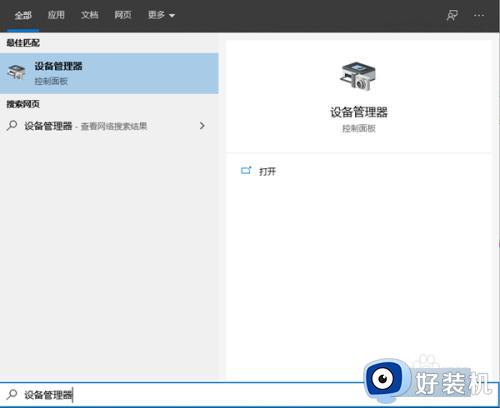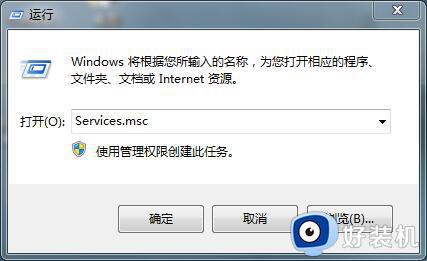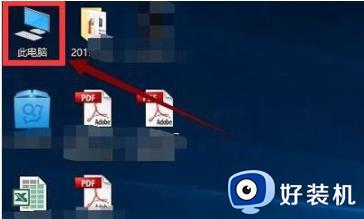win10升级卡在获取更新界面不动怎么办 win10升级卡在正在获取更新的解决方法
时间:2023-02-20 10:17:16作者:qin
最近有很多朋友选择将自己的电脑升级到win10旗舰版系统,但是很多同学们发现自己的电脑在升级的过程中,出现了一些问题,总是卡在获取更新界面,面对这个问题我们应该怎么解决呢?win10升级卡在获取更新界面不动怎么办?下面小编就给大家带来win10升级卡在正在获取更新的解决方法。
具体方法如下:
1、首先我们来看一下正在获取更新的提示界面。

2、这时我们点击开始菜单中的控制面板的菜单。
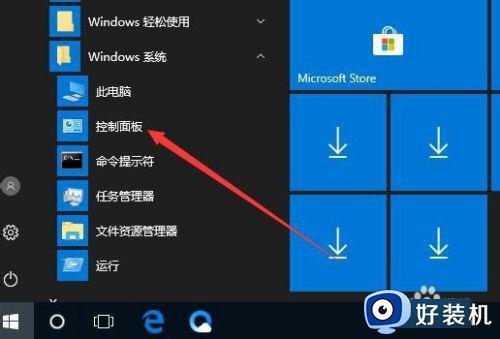
3、在打开的控制面板窗口中点击查看方式下拉按钮,在弹出菜单中选择“大图标”的菜单项。
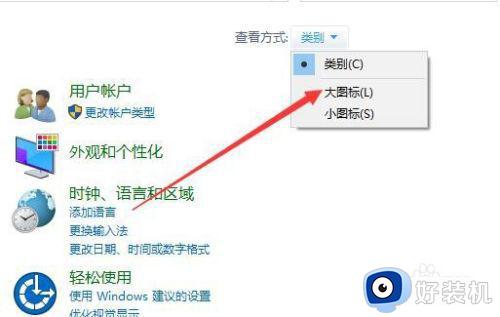
4、接下来在打开的窗口中点击管理工具的图标。
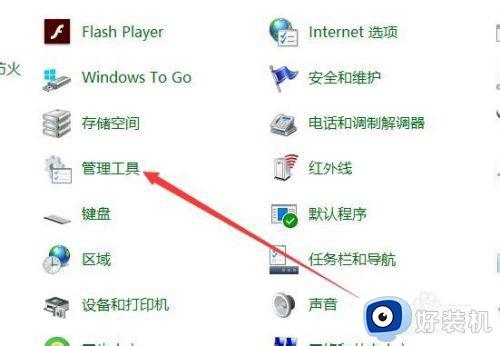
5、然后在打开的窗口中点击服务的菜单项。
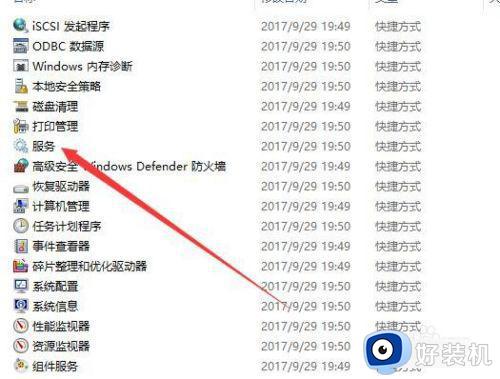
6、接着在打开的服务窗口到WindowsUpdate的服务项。
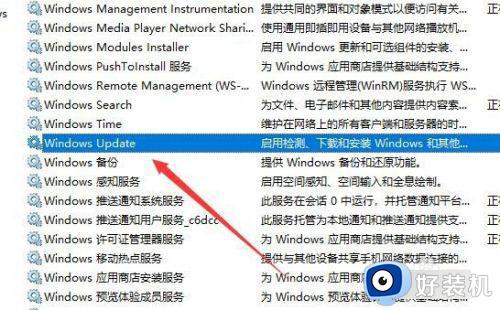
7、双击后打开的属性窗口中点击启动类型下拉按钮,在弹出菜单中选择禁用的菜单项就可以了。
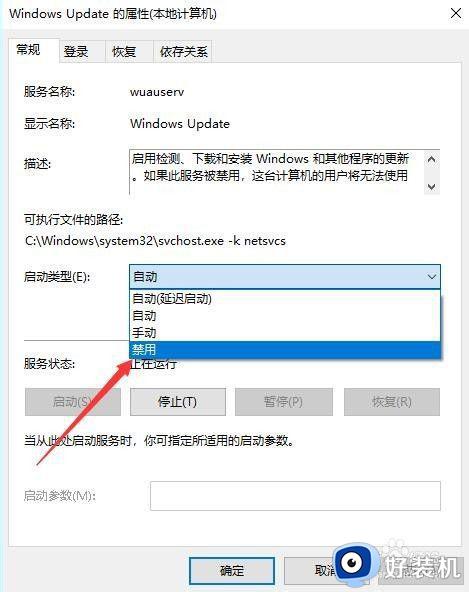
以上就是win10升级卡在正在获取更新的解决方法的内容介绍,如果遇到了以上情况,大家跟着上面的步骤一步步来操作就好了,希望对各位用户们有所帮助。